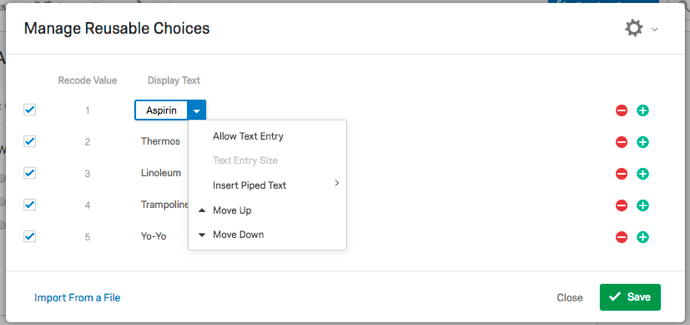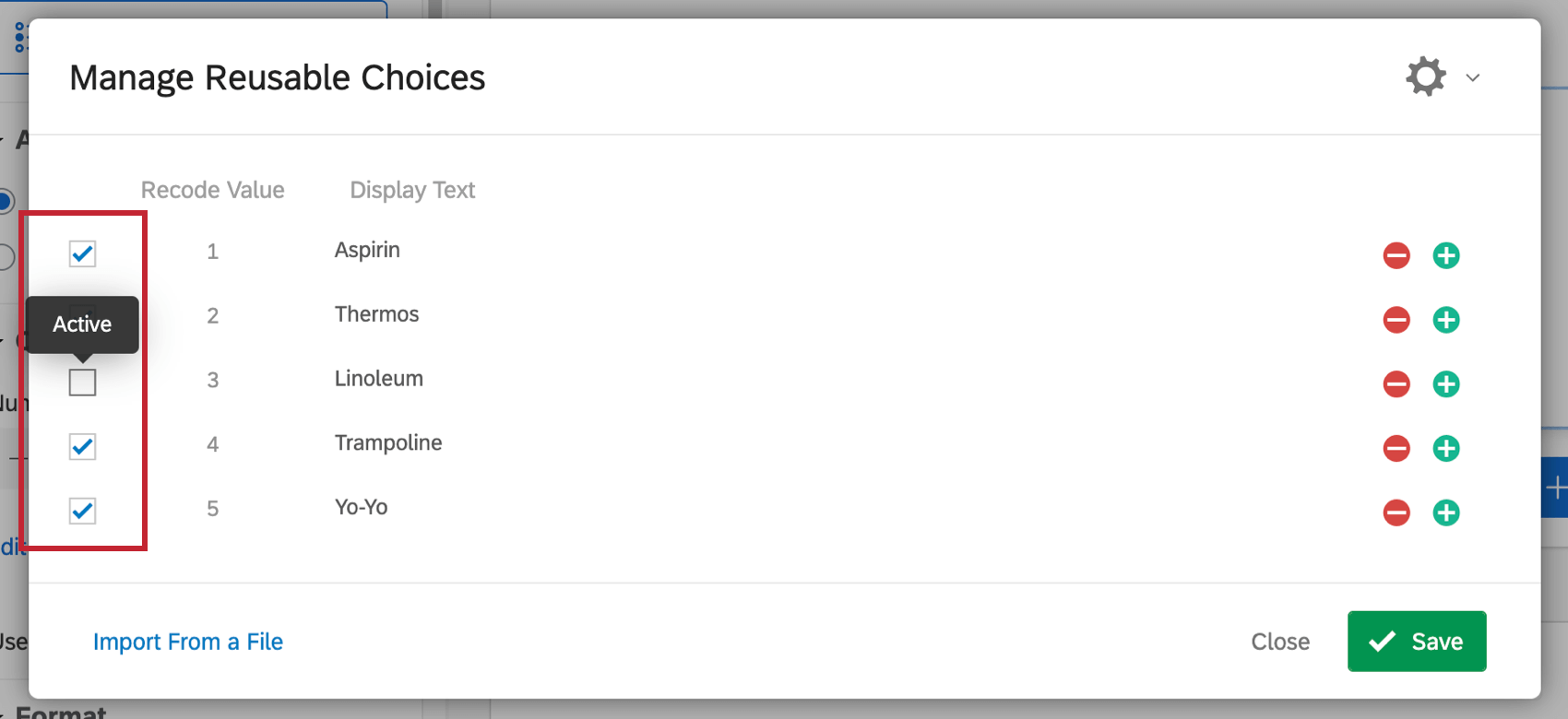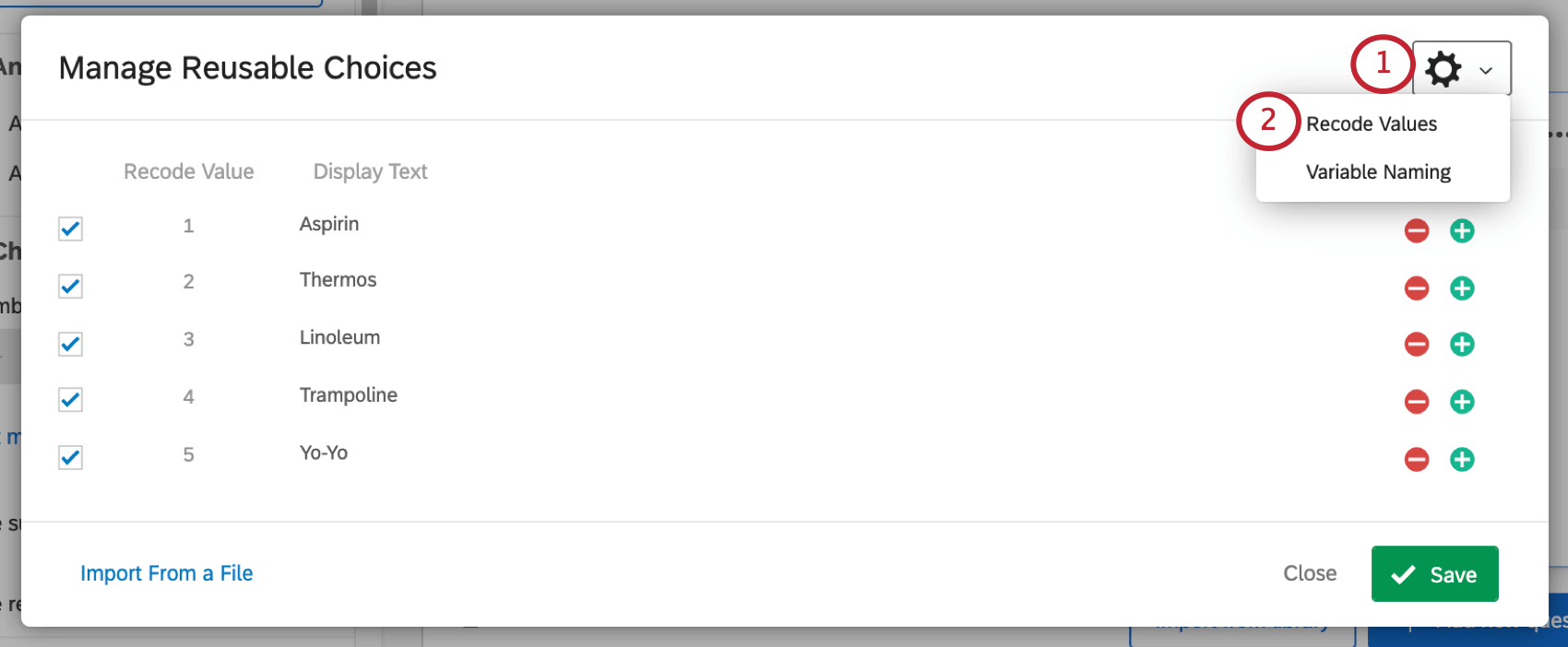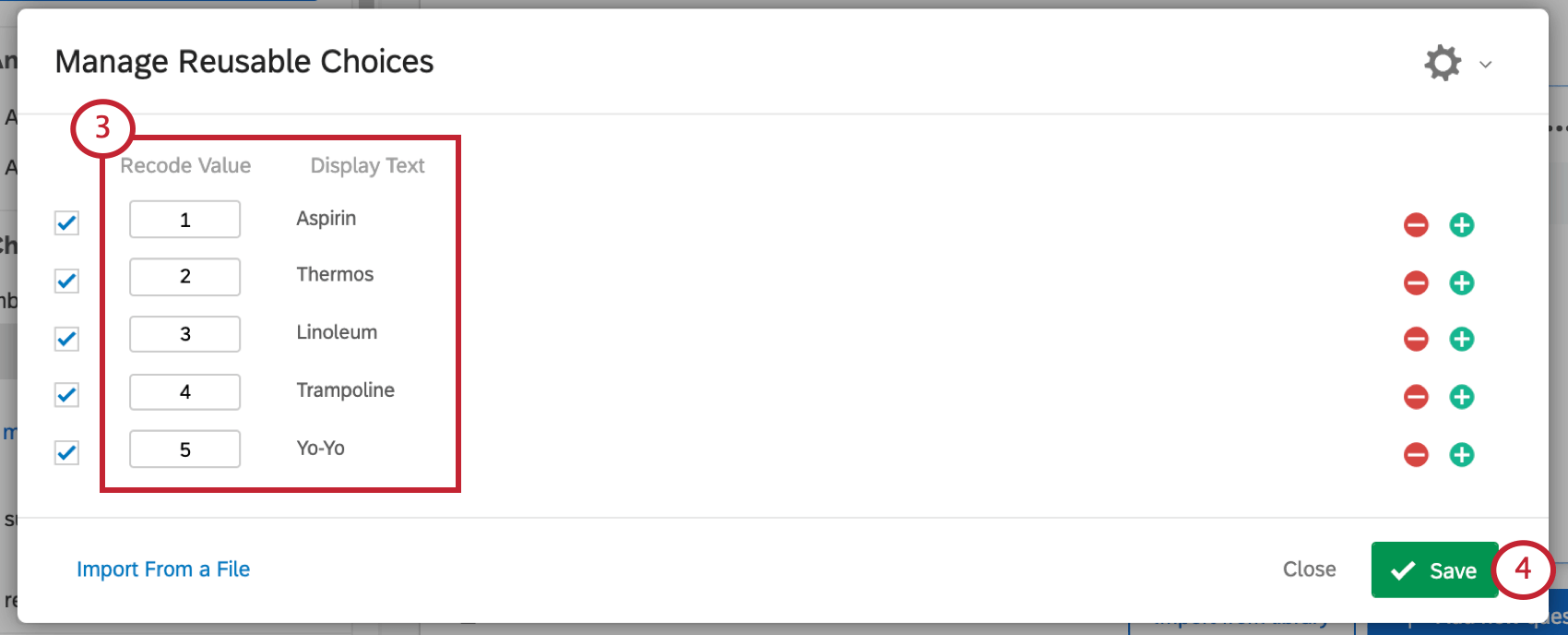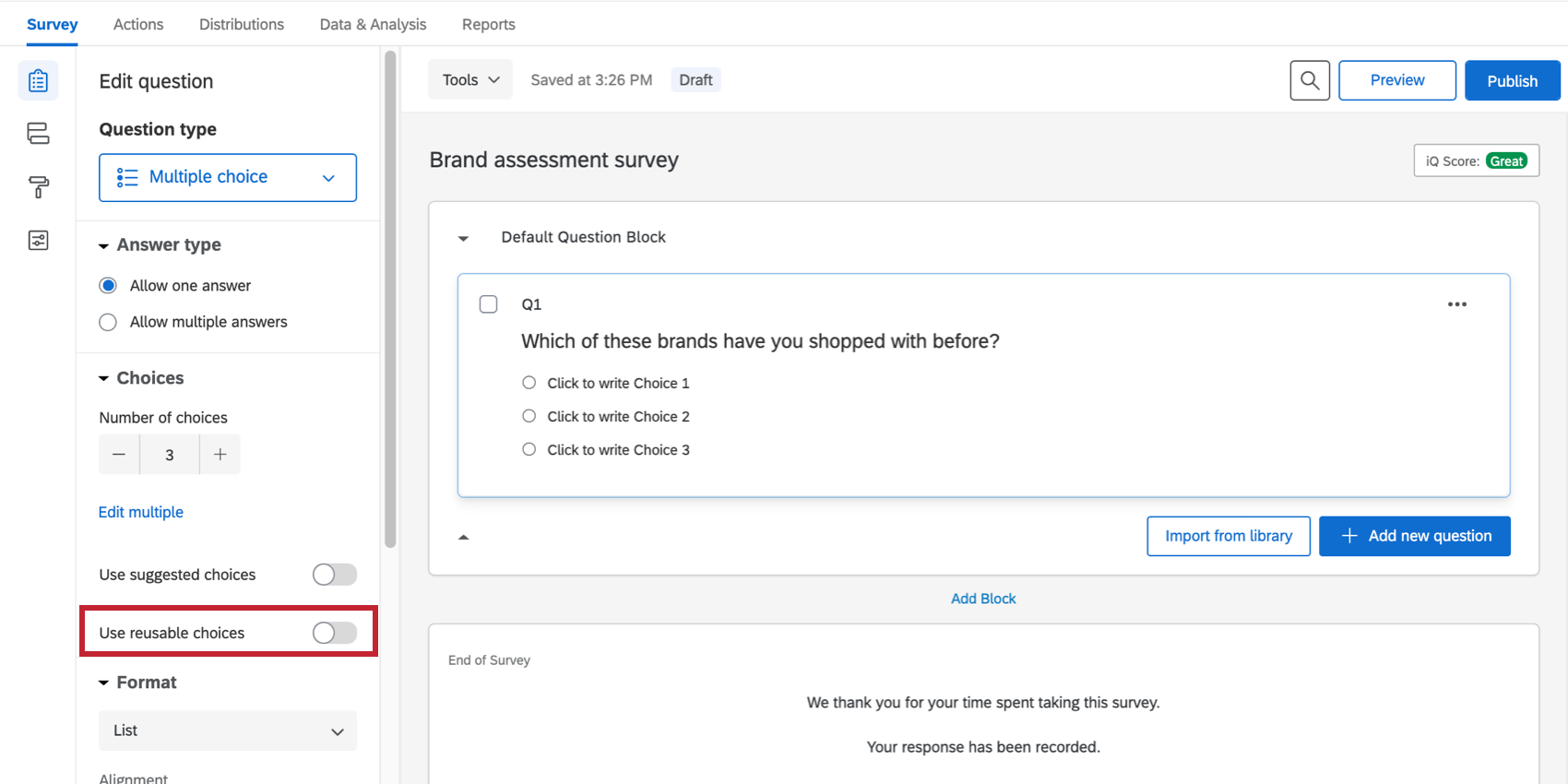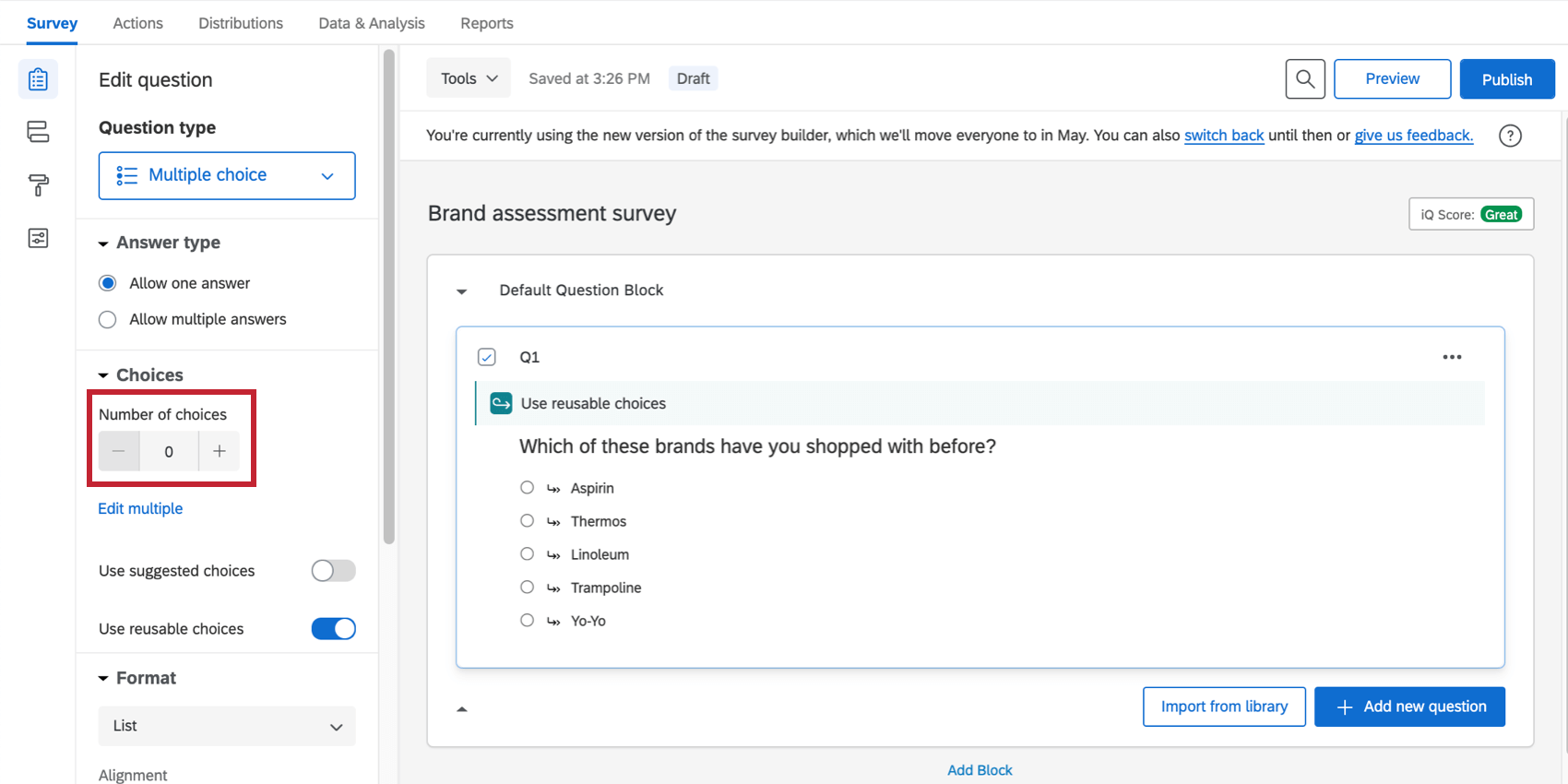Wiederverwendbare Referenz
Informationen zu wiederverwendbaren Referenzen
Manchmal müssen Sie dieselbe Auswahlliste für viele Ihrer Fragen wiederverwenden. Anstatt dieselben Antwortmöglichkeiten immer wieder zu kopieren und einzufügen, können Sie wiederverwendbare Referenz erstellen.
Wiederverwendbare referenz können Sie eine Auswahlliste in Ihrer Umfrage speichern, die Sie in mehr als einer Frage wiederverwenden können. Wenn Sie später feststellen, dass Sie vergessen haben, eine Antwortmöglichkeit hinzuzufügen, müssen Sie nicht jede Frage einzeln bearbeiten. Sie bearbeiten einfach Ihre wiederverwendbare Referenz, und alle Fragen, die diese Funktion verwenden, werden automatisch geändert.
Kompatibilität der Projektart
Abhängig von Ihrer Lizenz haben Sie möglicherweise Zugriff auf einige verschiedene Projektarten. Wiederverwendbare referenz sind nur in einigen verschiedenen Arten von Projekte verfügbar, darunter:
Wiederverwendbare referenz sind in keiner der oben aufgeführten Projektarten verfügbar.
Wiederverwendbare Referenz manuell anlegen
Sie können wiederverwendbare Referenz manuell oder durch Importieren erstellen. Wiederverwendbare referenz übernehmen jeweils eine Umfrage. Wenn Sie Ihre wiederverwendbare Referenz in einer Umfrage bearbeiten, werden sie nicht in einer anderen Umfrage geändert.
- Klicken Sie im Reiter Umfrage“ auf das Symbol Werkzeuge Drucktaste.

- Auswählen wiederverwendbare Referenz verwalten .
- Klicken Sie auf eine Antwortmöglichkeit, und geben Sie den Namen erneut ein.
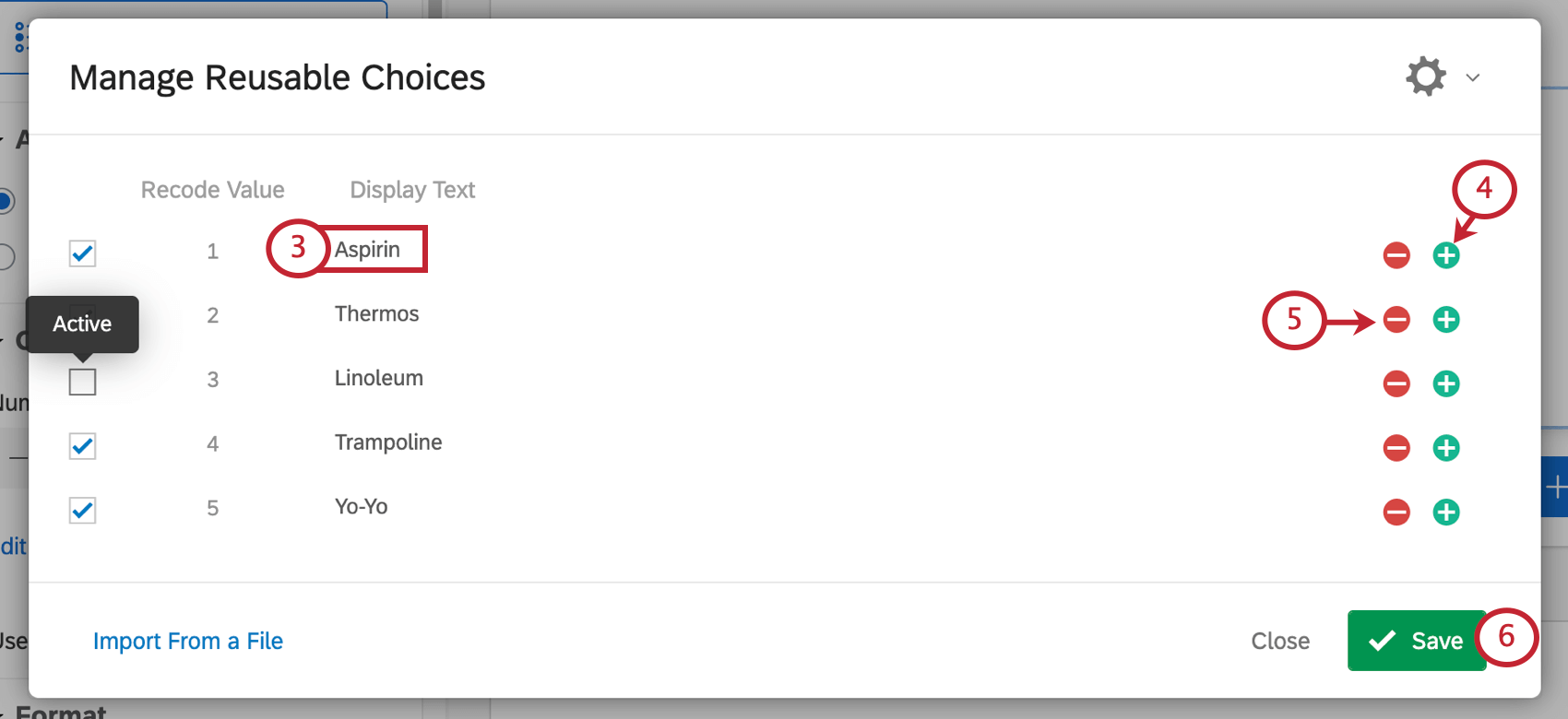
- Wenn Sie eine weitere Antwortmöglichkeit hinzufügen möchten, klicken Sie auf das Pluszeichen ( + ) oder drücken Sie Enter auf Ihrer Tastatur, nachdem Sie den Namen einer anderen Antwortmöglichkeit.
- Um eine Antwortmöglichkeit zu entfernen, klicken Sie auf die Antwortmöglichkeit und die Rücktaste, bis sie verschwunden ist, oder klicken Sie auf das Minuszeichen ( – ).
- Wenn Sie fertig sind, klicken Sie auf Sichern.
Wiederverwendbare Referenz importieren
Wenn Sie dieselbe Auswahlliste mehreren Umfragen hinzufügen möchten oder viele Antwortmöglichkeiten mit spezieller Formatierung gleichzeitig hinzufügen möchten, können Sie Zeit sparen, indem Sie Ihre Antwortmöglichkeiten importieren.
- Klicken Sie im Reiter Umfrage“ auf das Symbol Werkzeuge Drucktaste.

- Auswählen Wiederverwendbare Referenz verwalten.
- Klicken Sie auf Aus Datei importieren.
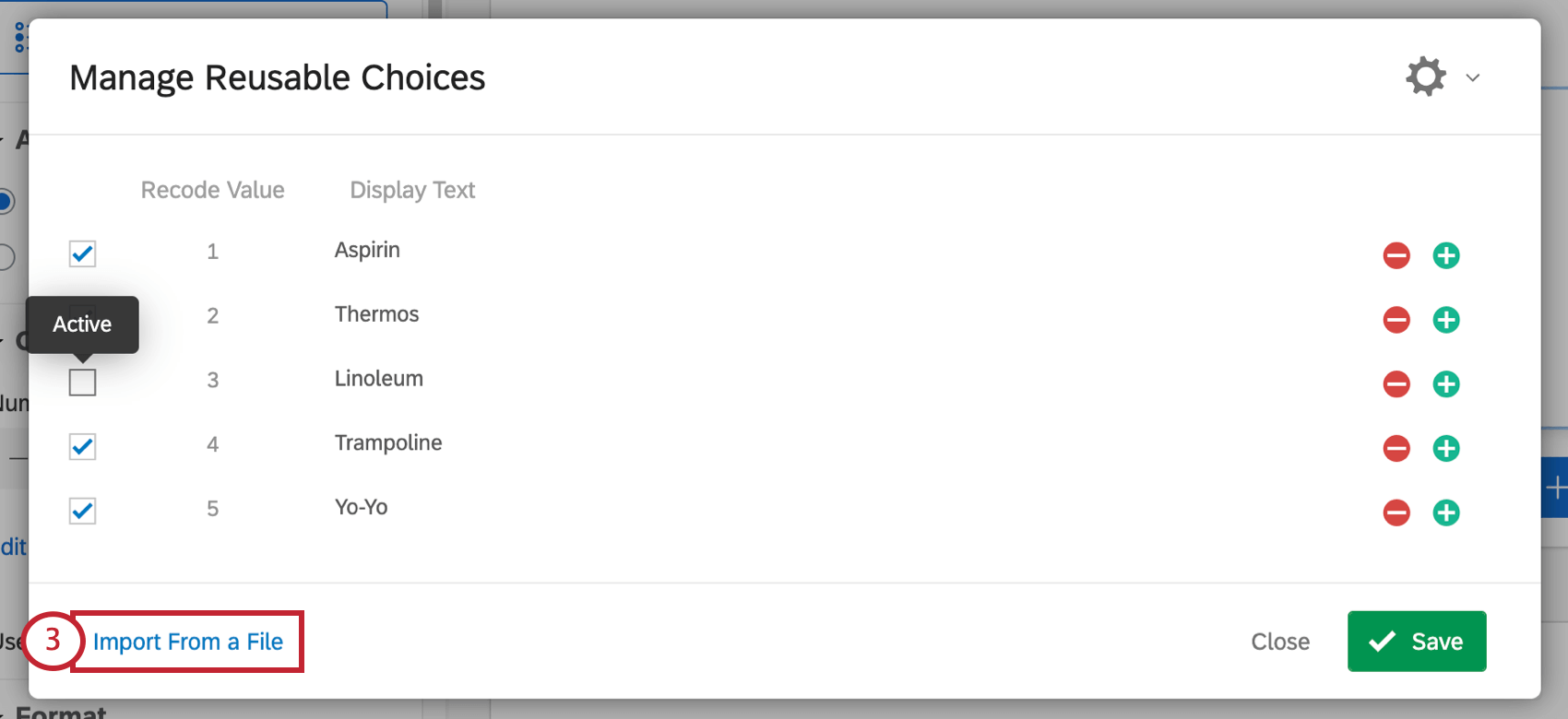
- Sie können entweder eine CSV oder eine TSV herunterladen.
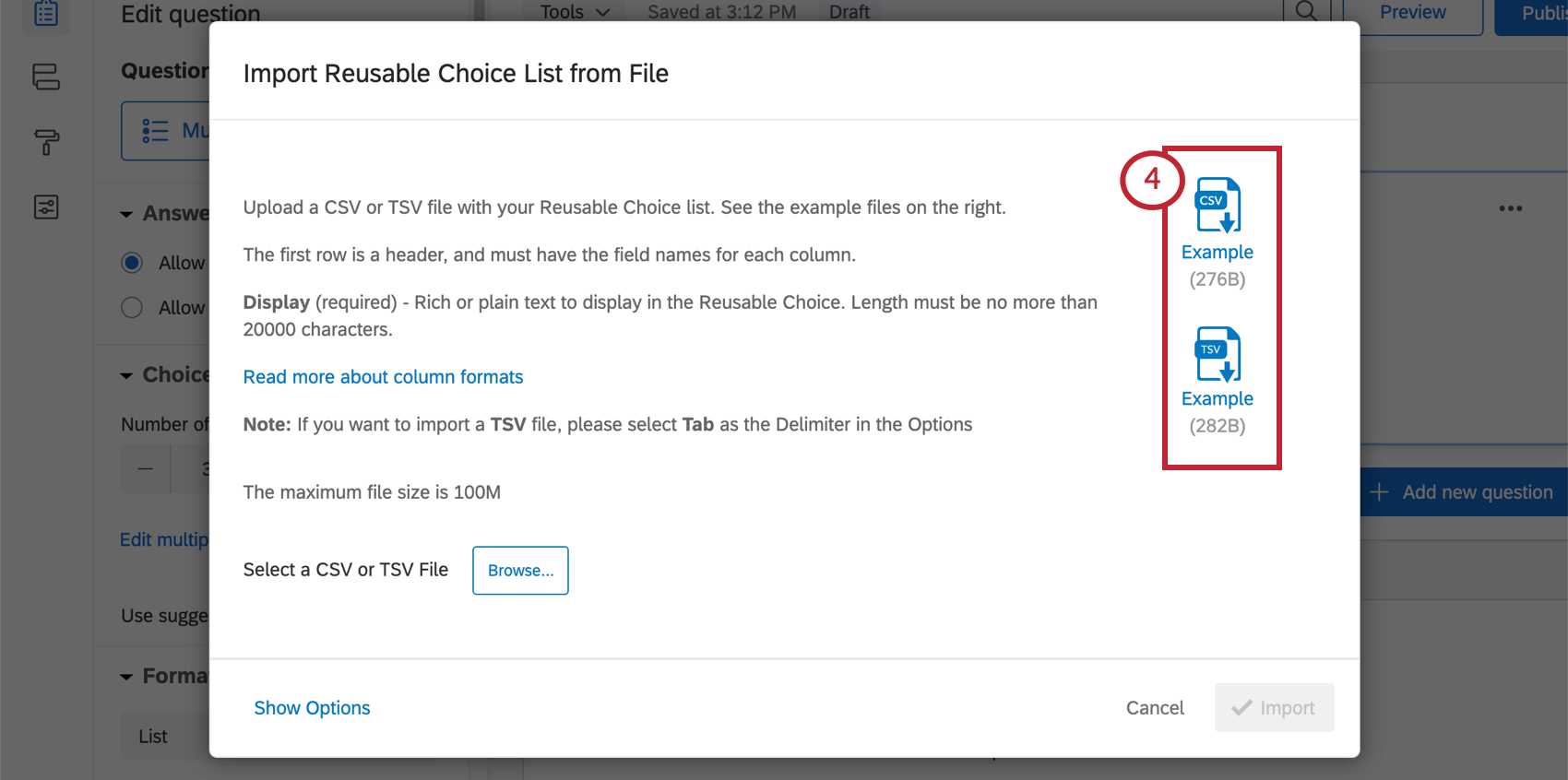
- Wenn Sie weitere Fragen zur Formatierung Ihrer Datei haben, klicken Sie auf Weitere Informationen zu Spaltenformaten.
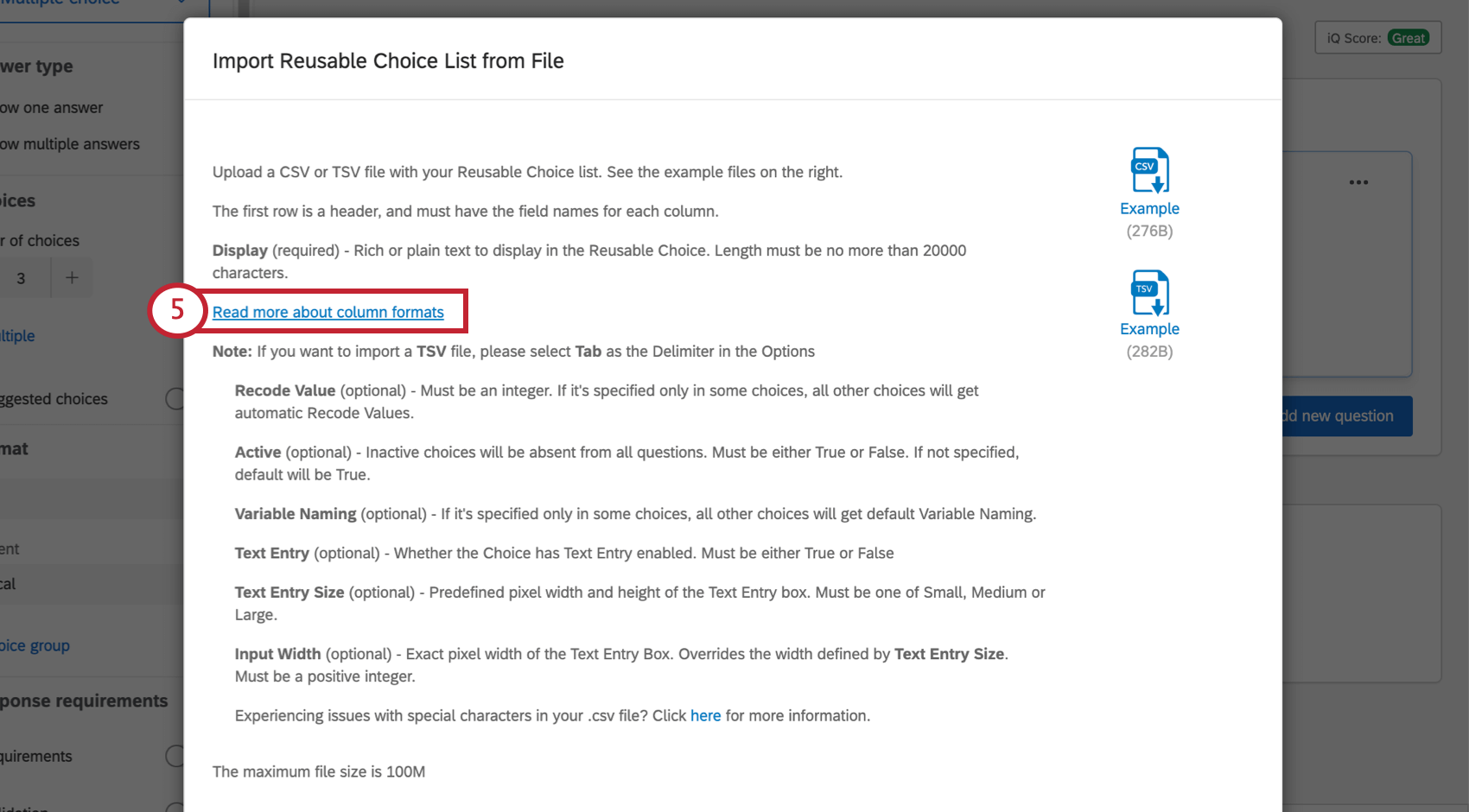
- Sobald Ihre Datei fertig ist, klicken Sie auf Durchsuchen, und wählen Sie dann die bearbeitete Beispieldatei aus.
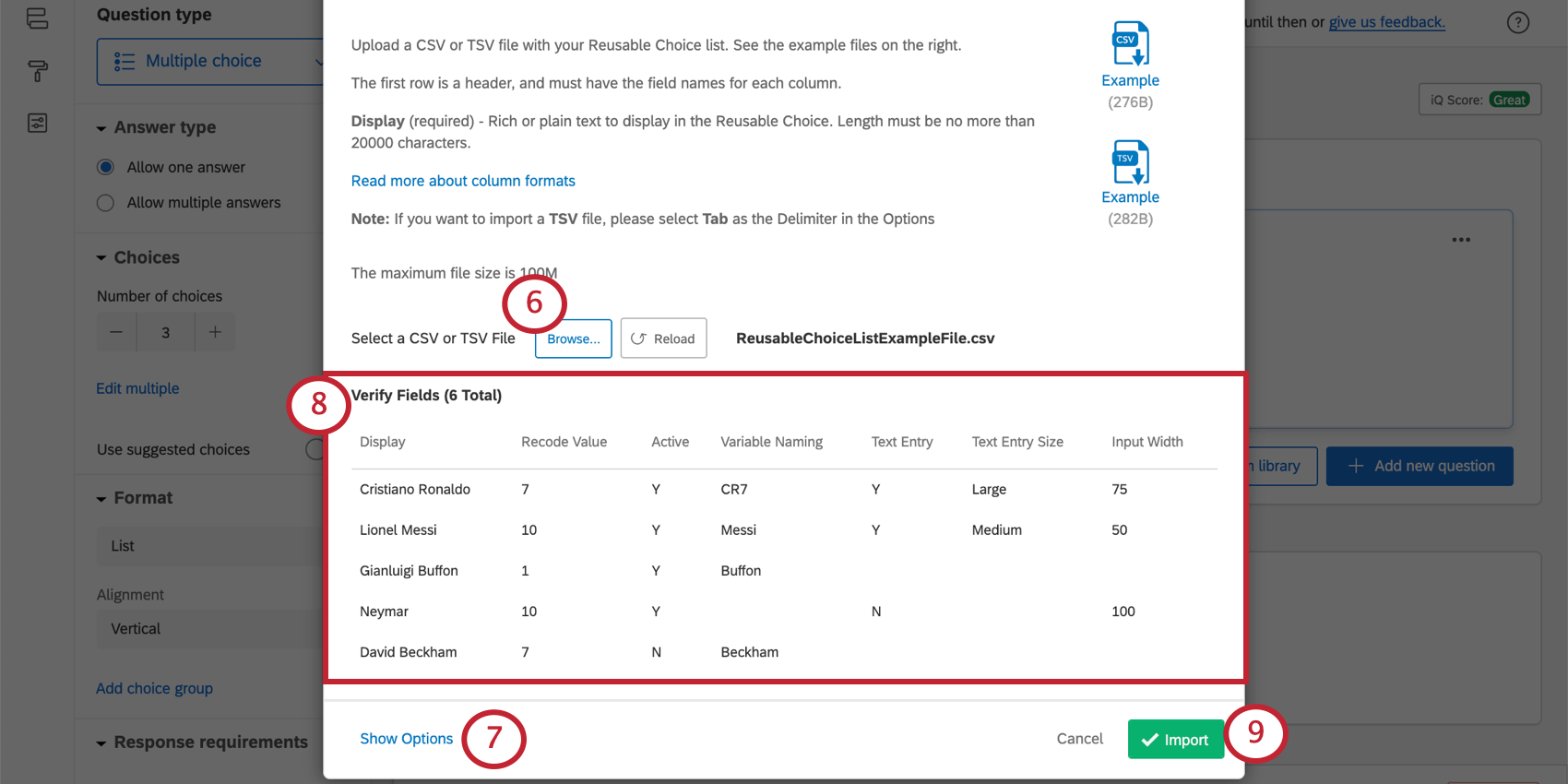
- Klicken Sie auf Optionen anzeigen um das Trennzeichen oder die Umschließung anzupassen. Ändern Sie das Trennzeichen in Registerkarte für TSV.
- Sehen Sie sich die Felder verifizieren , um zu bestätigen, dass die Datei korrekt gelesen wird.
Tipp: Wenn Sie Probleme beim Hochladen Ihrer Datei haben, sehen Sie sich die Probleme beim Hochladen CSV/TSV Support-Seite.
- Wenn Sie fertig sind, klicken Sie auf Importieren.
Importdateispalten
- Anzeige: Dies ist die einzige erforderliche Spalte. Benennen Sie die Antwortmöglichkeit. Sie können HTML einbinden, um Rich Text hinzuzufügen, z.B. Fettdruck, Kursivschrift oder Schriftfarben. Die maximale Länge eines Antwortmöglichkeit beträgt 20.000.
- Umkodierungswert: Setzen Sie einen Umkodierungswerte für die Antwortmöglichkeit. Dies muss eine Ganzzahl sein (eine Zahl ohne Dezimalstellen oder Bruchzahlen). Leere Antwortmöglichkeiten werden automatisch Umkodierungswerten zugewiesen.
- Aktiv: Wenn eine Antwortmöglichkeit als Falsch gekennzeichnet ist, wird sie als inaktiv betrachtet und aus allen Fragen ausgeschlossen. Antwortmöglichkeiten, die leer gelassen oder mit dem Wert Wahr angegeben wurden, werden als aktiv betrachtet.
- Variablenbenennung: Setzen Sie einen Name für die Antwortmöglichkeit. Wenn Sie die Antwortmöglichkeit leer lassen, erhält die Antwortmöglichkeit ihren Standardvariablennamen, der mit dem exakten Antwortmöglichkeit übereinstimmt.
- Texteingabe: Gibt an, ob die Antwortmöglichkeit Texteingabe aktiviert. Setzen Sie diese Spalte auf Wahr, um Texteingabe hinzuzufügen, und auf Falsch, um Texteingabe auszuschließen. Sie können die Texteingabe auch ausschließen, indem Sie die Spalte leer lassen.
- Texteingabegröße: Bestimmt die Größe des Texteingabe. Kann auf klein, mittel oder größer gesetzt werden.
- Eingabebreite: Übersteuert Texteingabe. Verwenden Sie dieses Feld, um stattdessen eine bestimmte Pixelbreite festzulegen. Muss eine Ganzzahl sein (eine Zahl ohne Dezimalstellen oder Bruchzahlen).
Wiederverwendbare Referenz formatieren
Klicken Sie auf eine Antwortmöglichkeit und dann auf den Dropdown-Pfeil, um zusätzliche Formatierungsoptionen anzuzeigen.
- Texteingabe zulassen: Fügen Sie weiter der Antwortmöglichkeit. Wenn beispielsweise „Andere“ eine Antwortmöglichkeit ist, möchten Sie möglicherweise, dass die Umfrageteilnehmer angeben, was „Sonstiges“ ist.
- Texteingabegröße: Ändern Sie bei Antwortmöglichkeiten, für die die Option Texteingabe zulassen aktiviert ist, die Größe des Texteingabe.
Tipp: Diese Einstellung ist deaktiviert, wenn Sie die Neue Umfrage.
- Einfügen Dynamischer Text: Ziehen Sie Text aus einer anderen Umfrage oder aus einer Vielzahl anderer ressourcen in Ihre Antwortmöglichkeit.
- Nach oben verschieben: Verschieben Sie die Antwortmöglichkeit um 1 nach oben.
- Nach unten verschieben: Verschieben Sie die Antwortmöglichkeit um 1 nach unten.
Ausblenden von Antwortmöglichkeiten
Manchmal können Sie entscheiden, dass Sie keine Antwortmöglichkeit aus Ihrer Liste aufnehmen, aber nicht löschen möchten. Um eine Antwortmöglichkeit auszublenden, deaktivieren Sie das Kontrollkästchen links neben der Antwortmöglichkeit.
Sie können diese Antwortmöglichkeit jederzeit wieder anzeigen, indem Sie sie Antwortmöglichkeit.
Werte und Variablenbenennung umkodieren
Umkodierungswerte sind die numerischen Werte hinter jeder Antwortmöglichkeit. Die Bezeichnung der Variablen ist die Bezeichnung, die die Daten exportieren, wenn Sie das Etikettenformat auswählen.
Wiederverwendbare Referenz zu einer Frage hinzufügen
- Wählen Sie im Reiter Umfrage die Frage aus, die Sie bearbeiten möchten.
- Auswählen Wiederverwendbare Referenz verwenden.
Auf der rechten Seite unter Antwortmöglichkeiten, heißt es 0. Wenn Sie dieser Frage zusätzliche Antwortmöglichkeiten hinzufügen möchten, klicken Sie zusätzlich zu den wiederverwendbare Referenz auf die Zahl, und geben Sie die gewünschte Anzahl zusätzlicher Antwortmöglichkeiten ein.
Wiederverwendbare referenz sind durch Pfeile gekennzeichnet.
Wiederverwendbare Referenz filtern
Manchmal möchten Sie nur wiederverwendbare Referenz einschließen, die auf bestimmten Bedingungen basieren. Beispiel: Sie möchten eine Instanz aus der Liste ausblenden, die bewertet wird, wenn der Befragte:r in der ersten Frage angegeben hat, dass er mit dieser Instanz nicht vertraut ist.
- Klicken Sie auf den Dropdown-Pfeil weiter den wiederverwendbare Referenz
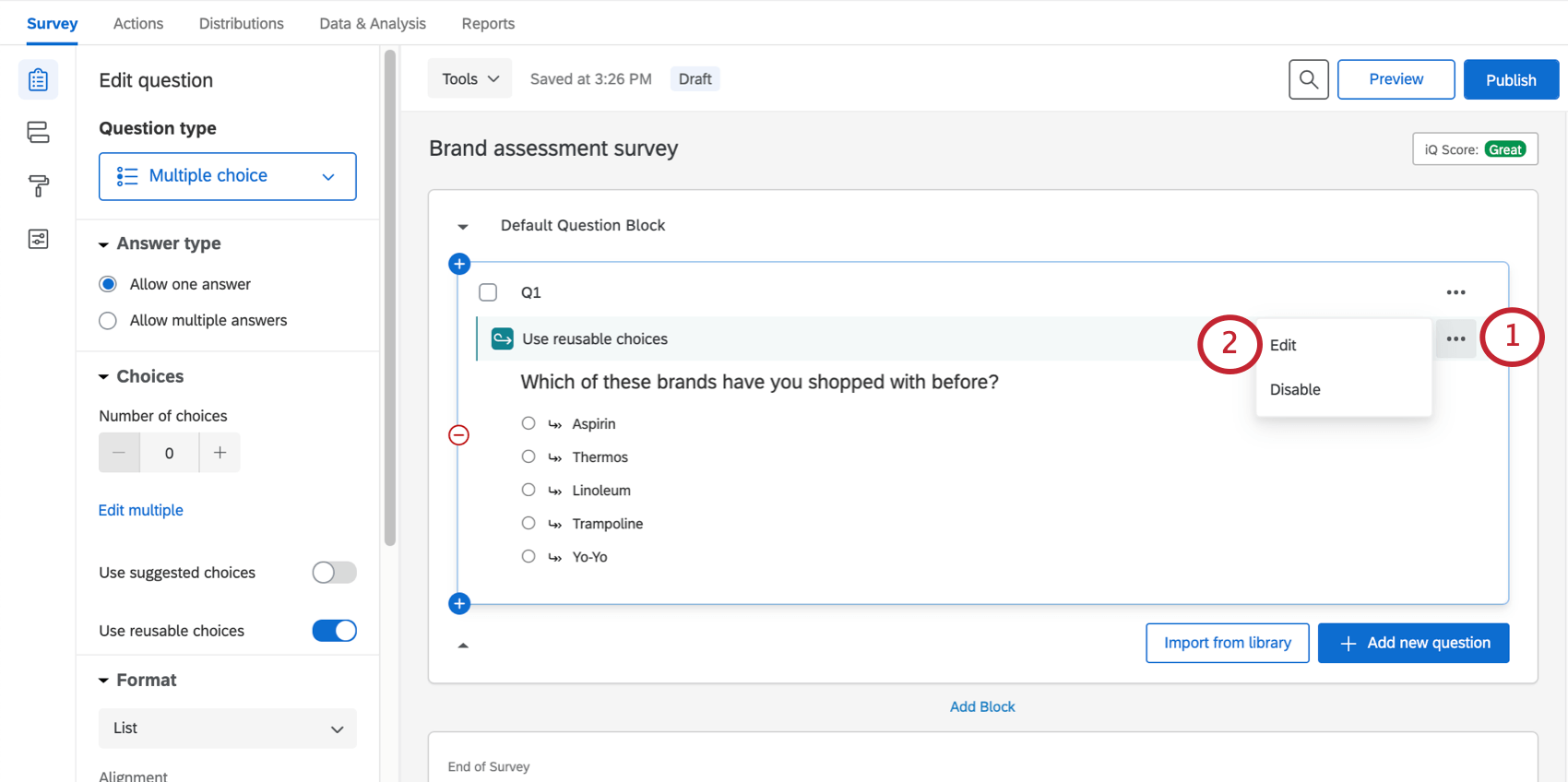
- Klicken Sie auf Bearbeiten.
- Auswählen Filter verwenden.
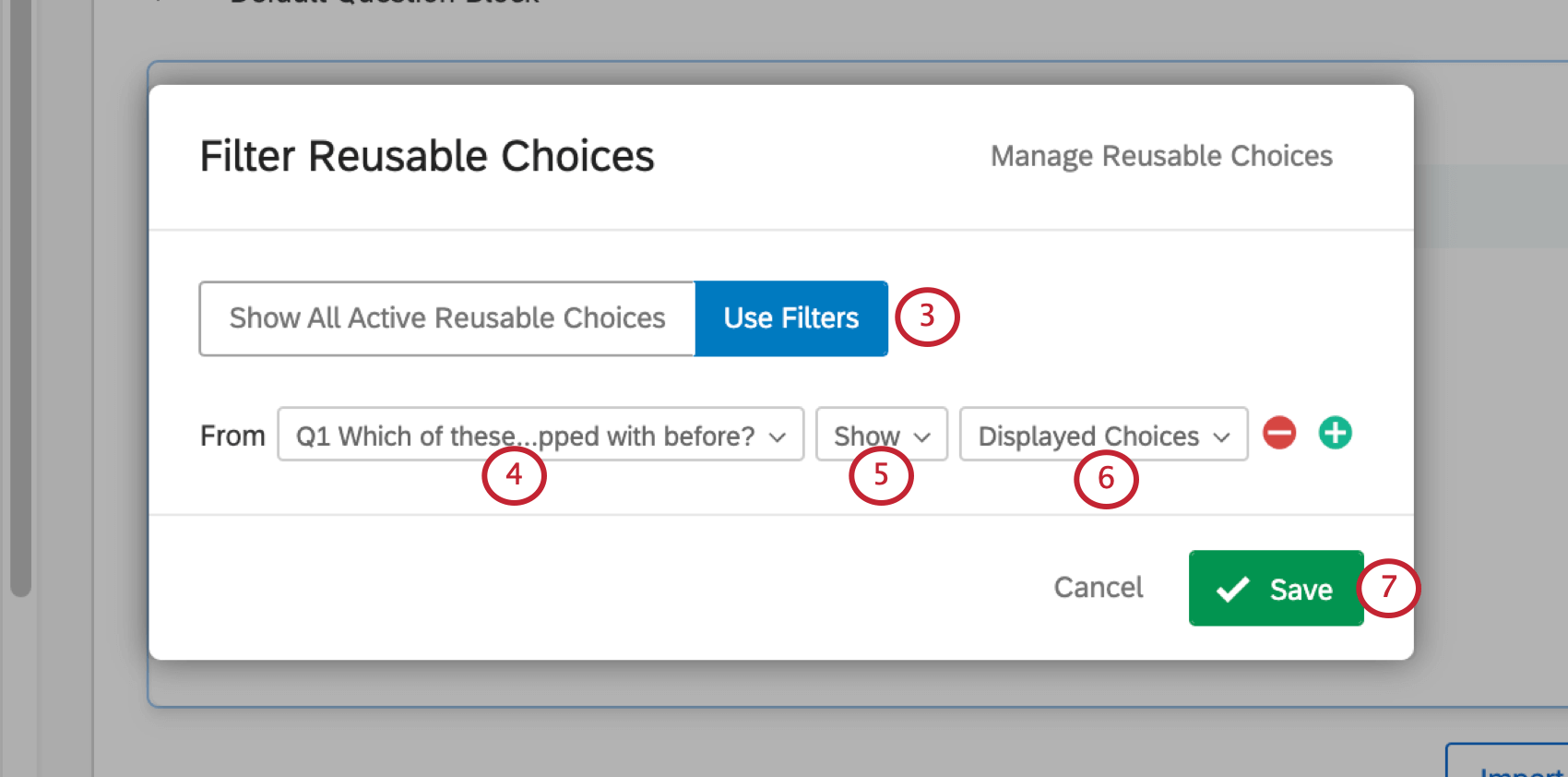
- Wählen Sie eine Frage aus, auf der der Filter basiert.
- Wählen Sie, um Einblenden oder Ausblenden auf dieser Frage basieren.
- Wählen Sie aus, welche Antwortmöglichkeiten aus der ausgewählten Frage ein- oder ausgeblendet werden sollen.
- Klicken Sie auf Speichern.
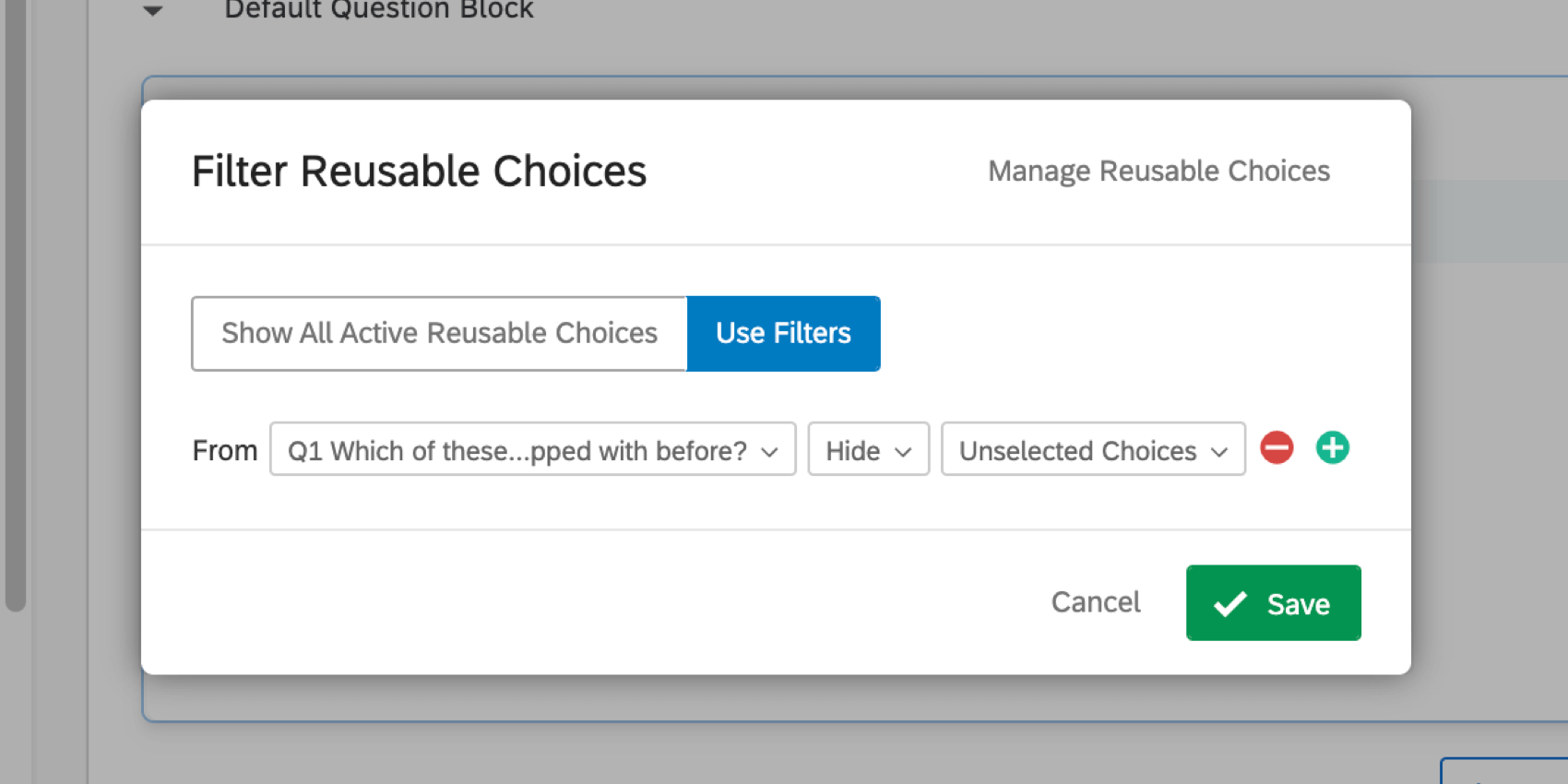
Kompatibilität mit Fragetypen
Jede Frage mit diskreten Antwortmöglichkeiten ist mit wiederverwendbare Referenz kompatibel. Dazu gehören: